【図解】Power Automateユーザー必見!知らないと損するエクスポート機能の活用テクニック
ビジネスプロセスの自動化ツールとして広く活用されているPower Automate。日々の業務効率化に役立つフローを作成していると、「作ったフローを他の環境でも使いたい」「万が一に備えてバックアップを取っておきたい」といったニーズが出てきます。
そんなときに活躍するのが、今回ご紹介する「エクスポート機能」です。この記事では、Power Automateのエクスポート機能を分かりやすく解説していきます。
Power Automateのエクスポート機能とは
Power Automateのエクスポート機能は、作成したフローを外部ファイル(.zipファイル)として保存できる機能です。この機能を使うことで、フローの設定や構成をそのままの形で保存し、必要なときに別の環境で復元することができます。
エクスポートされたファイルには、フローのトリガー、アクション、条件分岐などの設定情報がすべて含まれています。ただし、接続情報(コネクタの認証情報など)は含まれないため、インポート先では再設定が必要になる点に注意が必要です。
エクスポートの手順
早速、エクスポートの手順を説明します!
1. エクスポートしたいフローを選択する
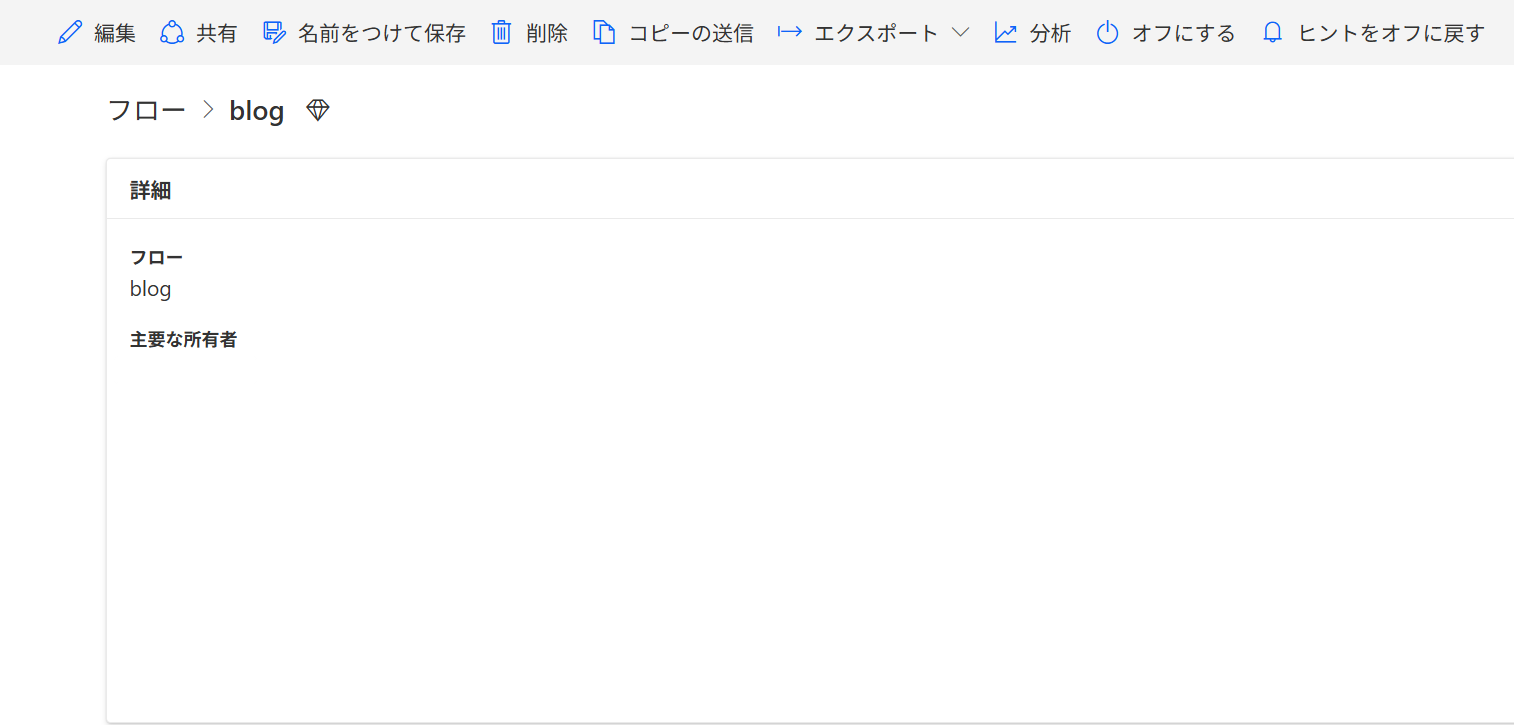
2. エクスポート>パッケージ(.zip)を選択
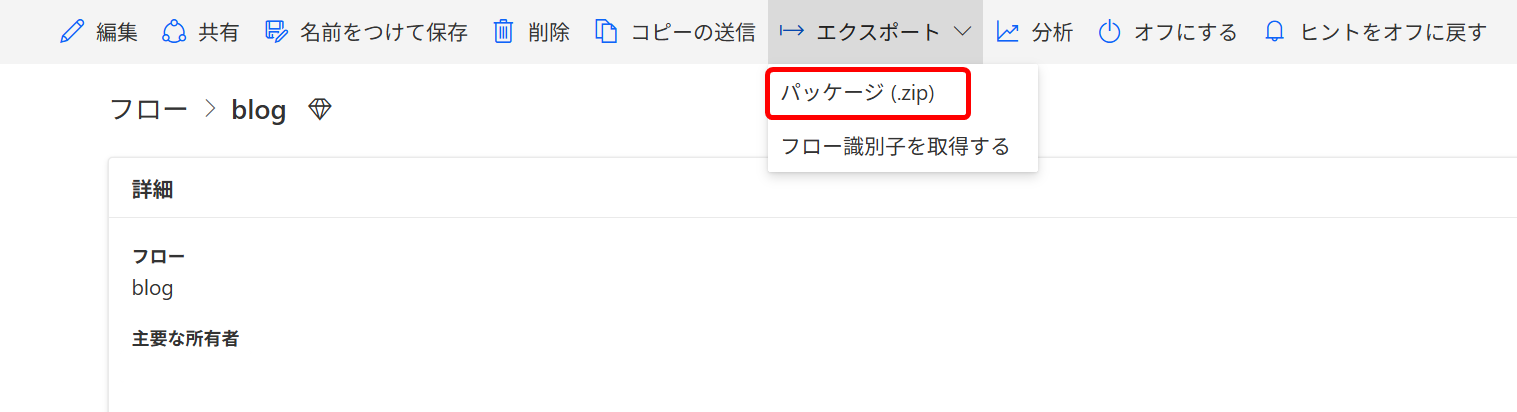
3. エクスポート設定を確認する。名前は必須入力で、インポートの設定は【新しく作成する】をおすすめします
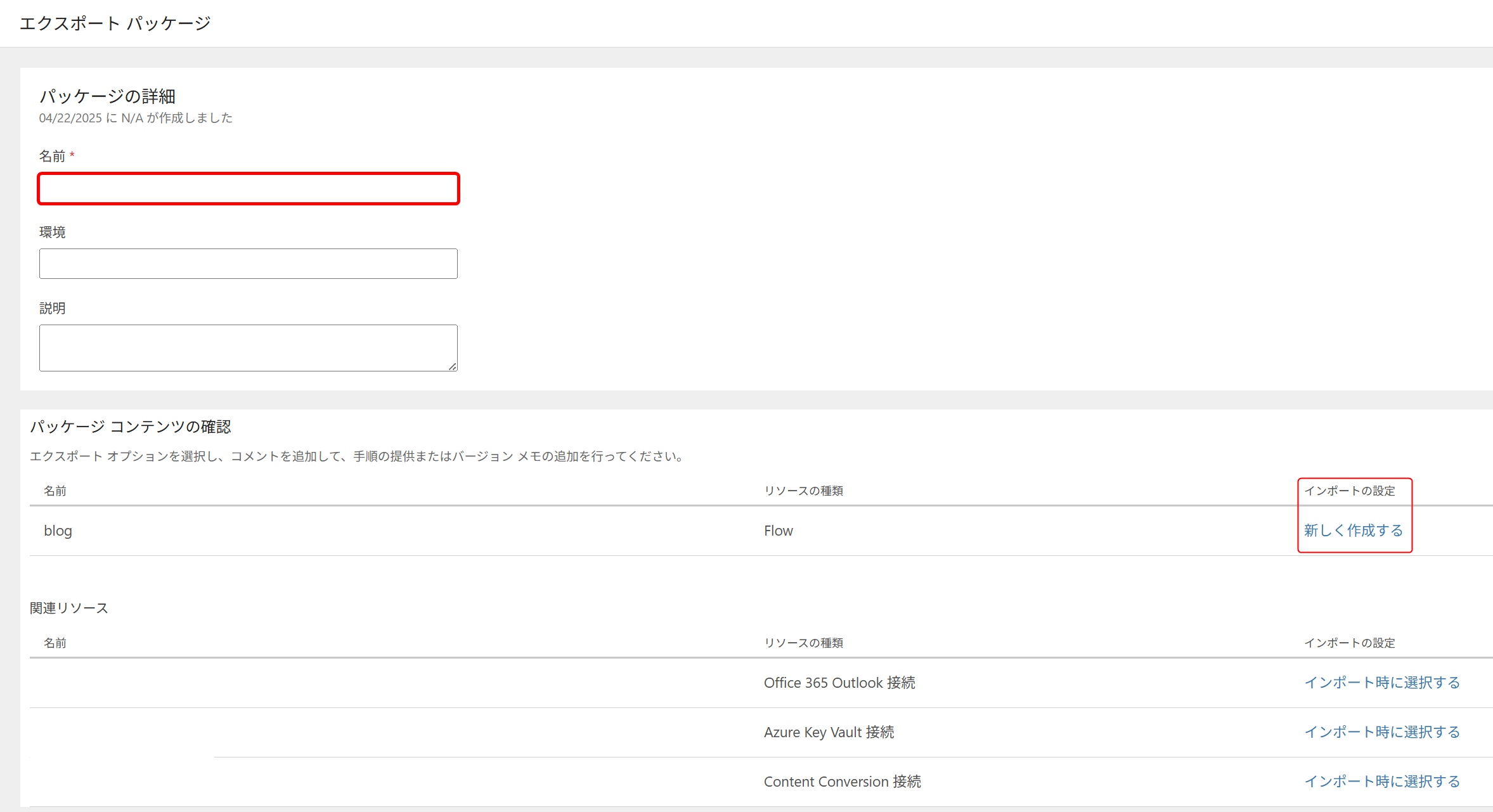
4. 【エクスポート】をクリックする
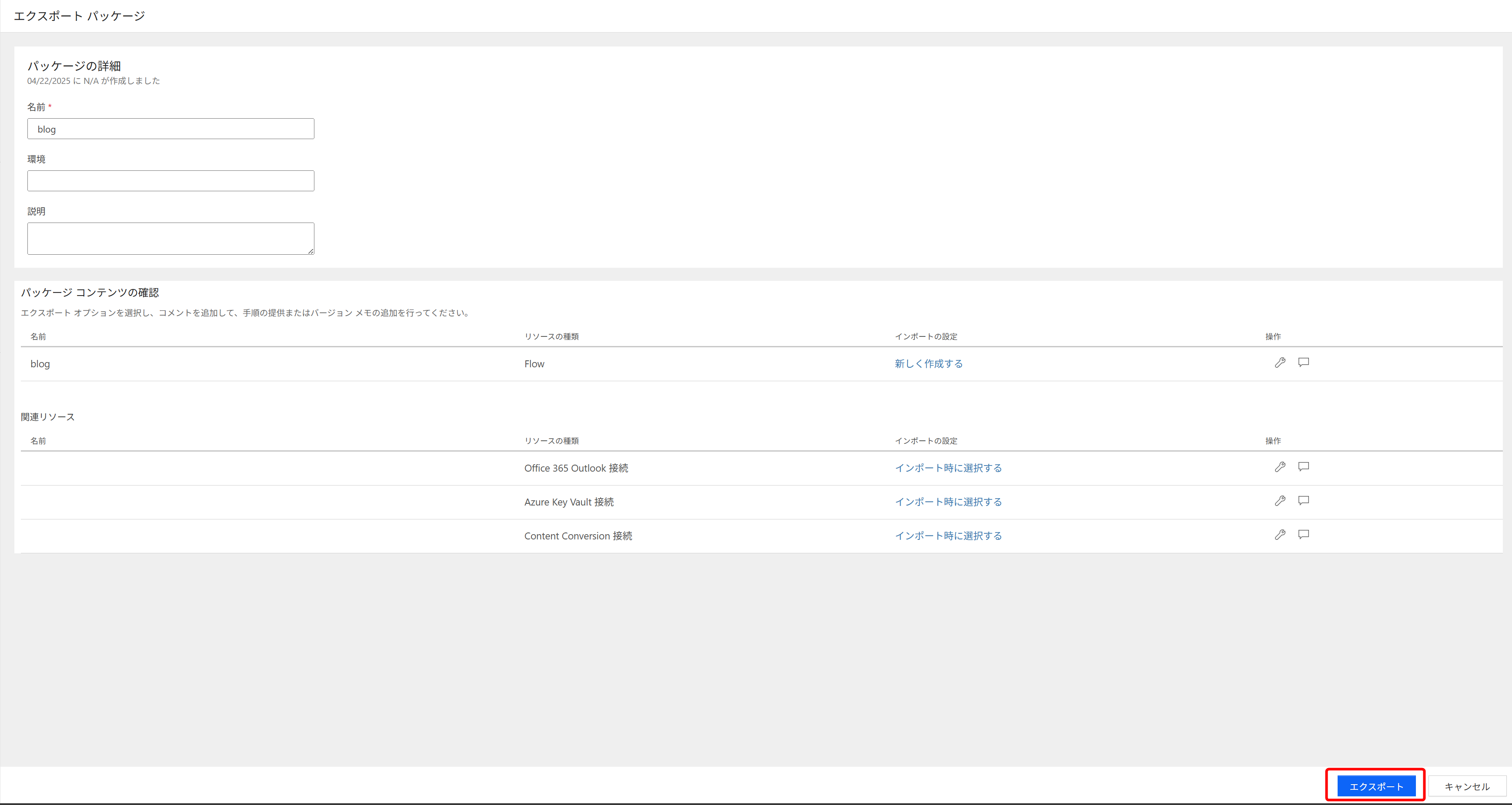
エクスポートする際の注意点
- 接続情報は含まれないため、インポート先で再設定が必要
- 環境固有の設定は調整が必要になる場合がある
- バージョンの互換性に注意する
- 機密情報が含まれるフローは、エクスポートファイルの管理に注意する
まとめ
意外と簡単だったと思います。Power Automateのエクスポート機能を活用することで、フローの管理や共有が格段に効率化されます。環境の移行、バックアップなど、様々なシーンで役立つこの機能を、ぜひ日々の業務に取り入れてみてください。







![Microsoft Power BI [実践] 入門 ―― BI初心者でもすぐできる! リアルタイム分析・可視化の手引きとリファレンス](/assets/img/banner-power-bi.c9bd875.png)
![Microsoft Power Apps ローコード開発[実践]入門――ノンプログラマーにやさしいアプリ開発の手引きとリファレンス](/assets/img/banner-powerplatform-2.213ebee.png)
![Microsoft PowerPlatformローコード開発[活用]入門 ――現場で使える業務アプリのレシピ集](/assets/img/banner-powerplatform-1.a01c0c2.png)


